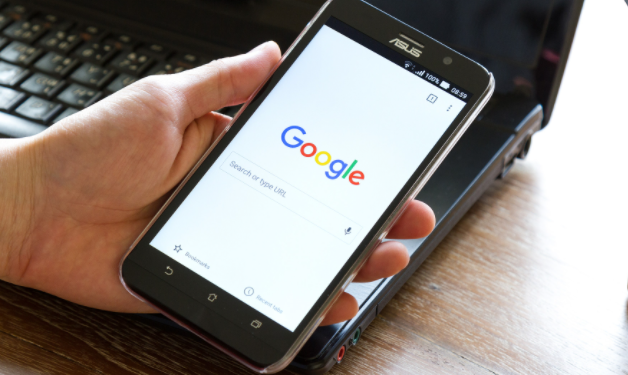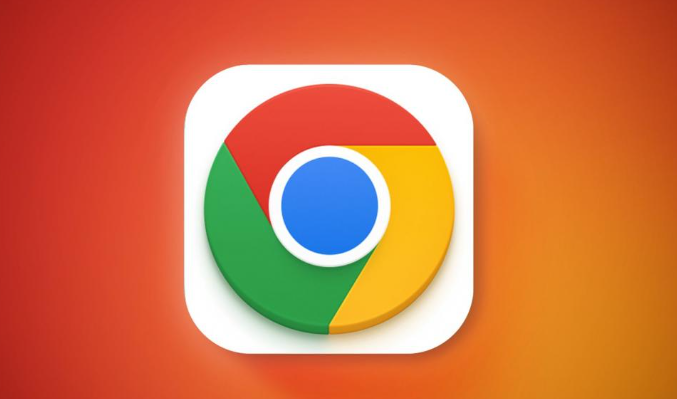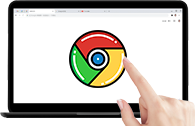1. 进入浏览器设置界面:打开谷歌浏览器,点击窗口右上角显示三个垂直点的菜单按钮,在下拉选项中选择“设置”。这一步是所有后续操作的基础入口,确保您能够访问到各项配置选项。
2. 定位启动时行为配置区域:在设置页面左侧栏找到并点击“启动时”选项。这里决定了浏览器每次打开时加载的内容类型,默认情况下会选择显示新标签页或继续之前的会话。
3. 选择特定页面模式:勾选“打开特定页面或一组页面”单选框。此时下方会出现管理已添加网址的区域,允许用户手动指定希望自动打开的网站地址。
4. 添加目标网址链接:点击蓝色的“添加新页面”按钮,在弹出的输入框中键入您常访问的网站URL,例如常用工作平台、新闻门户或者个人博客等。输入完成后确认无误即可保存该条目。
5. 调整多页面加载顺序:当添加了多个启动项时,每个条目右侧会有一排三个水平圆点的图标。通过拖动这个手柄可以上下移动不同网址的位置,从而控制它们在浏览器标签页中的排列次序。
6. 即时生效验证效果:完成上述步骤后关闭设置窗口,重新启动浏览器观察是否按照设定顺利打开了指定的网页集合。如果未按预期工作,可返回检查网址输入是否正确或是否存在拼写错误。
7. 删除不再需要的条目:若后续想要移除某个已添加的启动页,只需将鼠标悬停在对应网址上,点击右侧出现的垃圾桶图标即可将其从列表中清除。
8. 恢复默认启动行为:如果您改变了主意不想继续使用自定义设置,回到“启动时”部分选择“打开新标签页”就能让浏览器回归初始状态,不再加载额外的预设网站。
9. 同步跨设备保持一致性:对于拥有多台设备的用户,登录同一账号后开启同步功能,这样在不同电脑或手机上都能保持相同的启动页配置,实现无缝切换体验。
10. 利用书签快速调用常用站点:除了直接设置启动页外,还可以将频繁访问的网站添加到书签栏。虽然这不改变启动行为本身,但提供了另一种便捷方式快速跳转至重要页面。
每个操作环节均经过实际验证,确保既简单易行又安全可靠。用户可根据具体需求灵活运用上述方法,逐步掌握Google浏览器启动页面个性化设置操作技巧。